إذا كنت قد استخدمت جهاز كمبيوتر لأي مدة زمنية عادية ، فستواجه في النهاية مختلف القضايا المتعلقة بالشبكة على جهاز الكمبيوتر الذي يعمل بنظام Windows 10. إحدى هذه المشكلات المحتملة هي عندما يقول جهاز الكمبيوتر الخاص بك "البوابة الافتراضية غير متوفرة". عندما يحدث هذا ، تفقد الوصول إلى الإنترنت لأن جهاز الكمبيوتر الخاص بك غير قادر على العثور على البوابة الافتراضية ، والتي عادة ما تكون جهاز التوجيه المنزلي الخاص بك.
هناك العديد من الأسباب لحدوث هذا الخطأ. قد تكون برامج تشغيل محول الشبكة قديمة أو أن جهاز التوجيه الخاص بك يستخدم تردد Wi-Fi غير متوافق مع جهاز الكمبيوتر الخاص بك.

بغض النظر ، هناك بعض الطرق التي يمكنك اتباعها لإصلاح خطأ" البوابة الافتراضية غير متوفرة "على جهاز الكمبيوتر لديك. في هذه المقالة ، سنفترض أن جهاز التوجيه على ما يرام (يمكن للأجهزة الأخرى الاتصال به والوصول إلى الإنترنت) ، ولكن ليس الكمبيوتر المحمول أو الكمبيوتر الشخصي.
إعادة تعيين TCP / IP Stack
تتمثل إحدى طرق إصلاح خطأ البوابة في نظام التشغيل Windows 10 في إعادة تعيين مكدس TCP / IP. هذا يعيد تعيين المكدس الذي يحتفظ بإعدادات TCP / IP ، ويعيد المكدس إلى القيم الافتراضية. إذا كان هناك خطأ في التكوين في إعدادات IP في مكان ما ، فيمكن لهذا إصلاح ذلك.
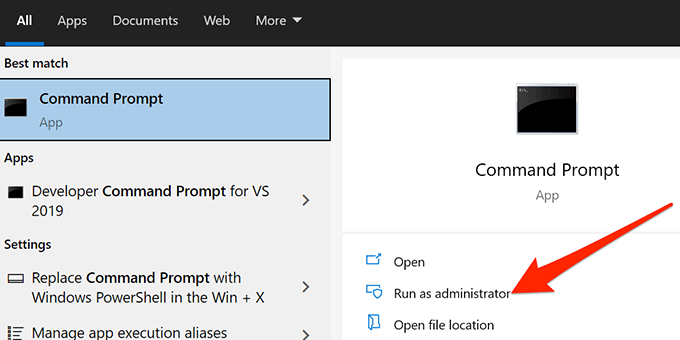
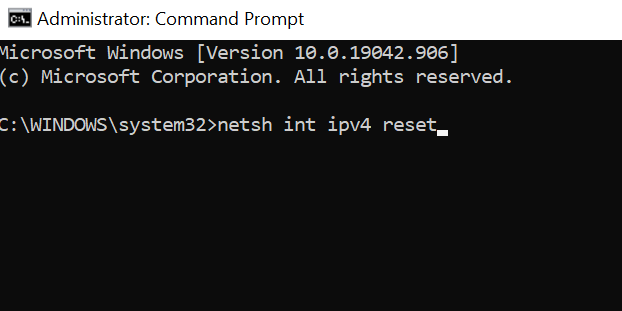
أعد تشغيل جهاز الكمبيوتر الخاص بك ومعرفة ما إذا كان قد تم حل المشكلة.
تعطيل وتمكين محول الشبكة
يتيح لك Windows 10 تعطيل محول الشبكة وتمكينه. هذا مفيد لاستكشاف العديد من المشكلات المتعلقة بالشبكة وإصلاحها. يمكنك التبديل بين تشغيل هذا الخيار وإيقاف تشغيله ومعرفة ما إذا كان ذلك سيؤدي إلى حل مشكلتك.
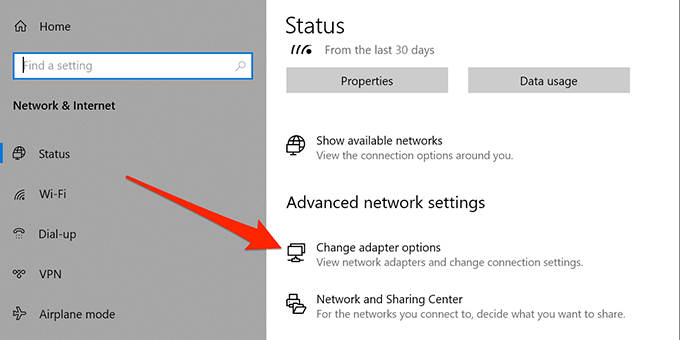
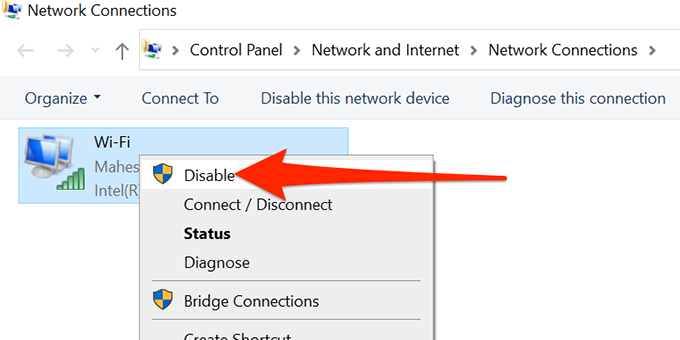
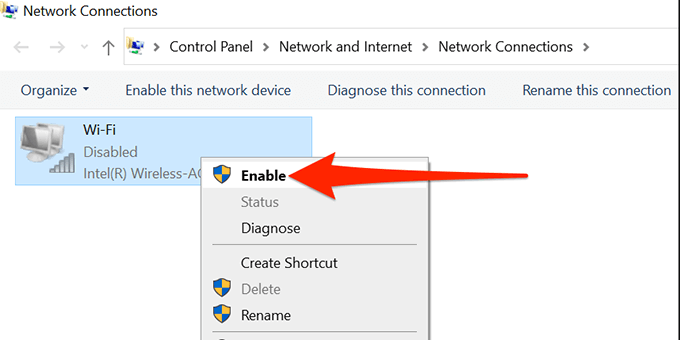
انتظر ريثما يعيد الكمبيوتر الاتصال بشبكتك. إذا استمر الخطأ ، فجرّب الطرق أدناه.
إيقاف تشغيل برنامج مكافحة الفيروسات مؤقتًا
يمكن أن يتسبب برنامج مكافحة الفيروسات أيضًا في ظهور الخطأ "العبارة الافتراضية غير متاحة" لأن معظم برامج مكافحة الفيروسات تتمتع بأمان على الويب الميزات التي يمكن أن تتداخل مع طريقة عمل شبكتك. هذا هو الحال بشكل خاص إذا كنت تستخدم McAfee antivirus.
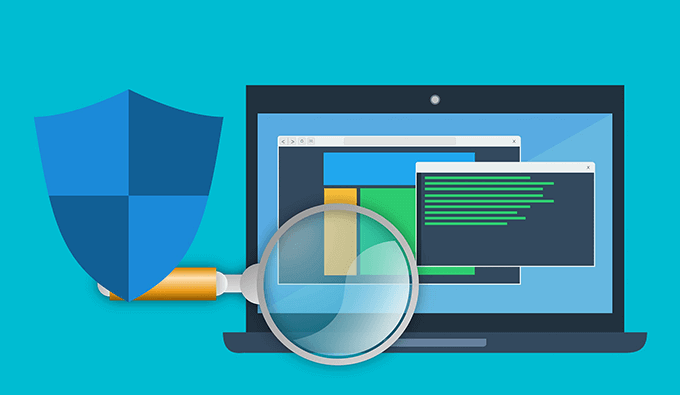
قم بإيقاف تشغيل برنامج مكافحة الفيروسات الخاص بك ومعرفة ما إذا كان قد تم حل المشكلة. إذا حدث ذلك ، فأنت بحاجة إلى تعديل إعدادات مكافحة الفيروسات حتى لا تسبب مشكلات في شبكتك. تختلف خطوات القيام بذلك باختلاف برنامج مكافحة الفيروسات الذي تستخدمه ، ولكن يجب أن تجد الخطوات على موقع دعم برامج مكافحة الفيروسات.
إذا لم يساعد التغيير والتبديل في إعدادات مكافحة الفيروسات ، فقد حان الوقت للبحث عن برنامج مكافحة فيروسات جديد.
استخدم مستكشف أخطاء محول الشبكة ومصلحها
يتضمن Windows 10 مجموعة من مستكشفات الأخطاء ومصلحاتها لمساعدتك في تشخيص المشكلات على جهاز الكمبيوتر الخاص بك. أحدها هو مستكشف أخطاء محول الشبكة ومصلحها الذي يساعد البحث عن مشاكل الشبكة وإصلاحها.
يمكنك استخدام مستكشف الأخطاء ومصلحها للالتفاف حول خطأ "البوابة الافتراضية غير متوفرة" على جهاز الكمبيوتر الخاص بك. سيخبرك مستكشف الأخطاء ومصلحها بالمشكلات ويقدم لك المساعدة لحلها.
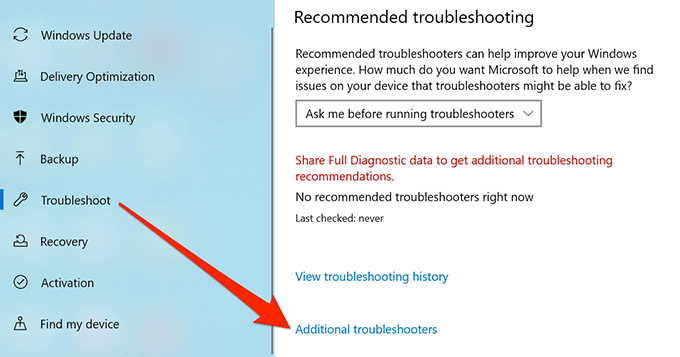
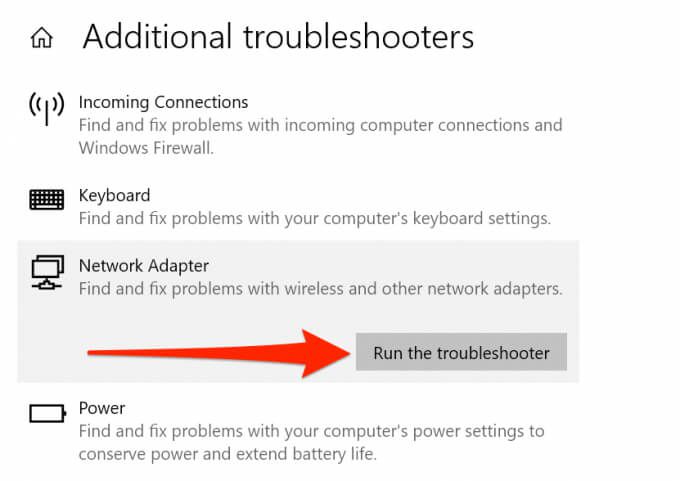
إذا لم يؤد ذلك إلى حل المشكلة ، فانتقل إلى الخطوات أدناه.
تحديث برامج تشغيل محول الشبكة
"البوابة الافتراضية غير متوفر "قد يكون الخطأ ناتجًا عن برامج تشغيل شبكة قديمة. أفضل طريقة لإصلاح المشكلة هي تحديث برامج التشغيل الخاصة بك. يمكنك السماح لـ Windows 10 بالبحث عن برامج التشغيل وتثبيتها نيابة عنك أو يمكنك تحميل ملف برامج التشغيل إذا قمت بتنزيل برامج التشغيل بالفعل.
اتبع الخطوات التالية:
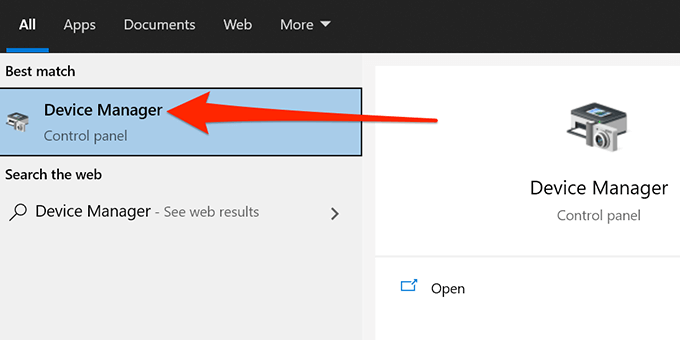
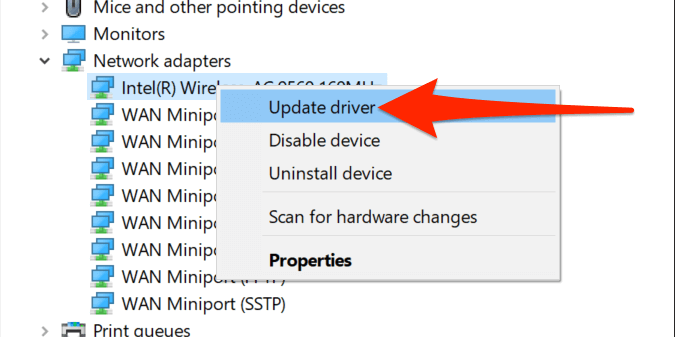
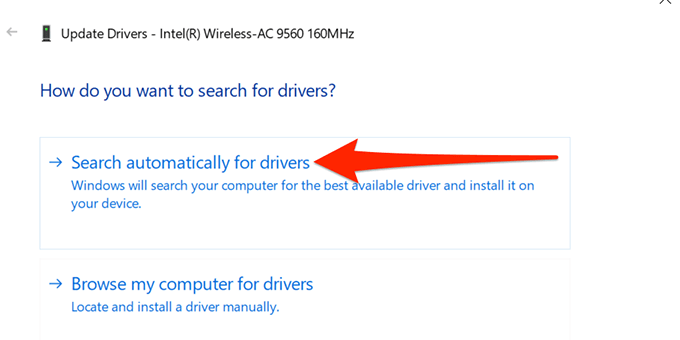
تغيير تردد الموجه اللاسلكي
تستخدم العديد من أجهزة التوجيه اللاسلكية الحديثة 5 جيجاهرتز كتردد افتراضي ولكن ليست كل محولات الشبكة متوافقة معها هذا التردد. يؤدي هذا في بعض الأحيان إلى عرض الأجهزة لخطأ "البوابة الافتراضية غير متوفرة".
لحسن الحظ ، تتيح لك معظم أجهزة التوجيه تغيير التردد إلى تردد 2.4 جيجا هرتز مما يجعل الشبكة متوافقة مع محول شبكة الكمبيوتر.
قم بتغيير تردد الشبكة اللاسلكية عن طريق الوصول إلى قائمة الإعدادات لجهاز التوجيه الخاص بك. بالنسبة لمعظم أجهزة التوجيه ، ما عليك سوى كتابة 192.168.1.1في المتصفح أثناء الاتصال بجهاز التوجيه. افعل ذلك من جهاز يدعم التردد الحالي لجهاز التوجيه.
إذا لم ينجح ذلك أو كان عنوان IP مختلفًا ، فراجع دليلنا إلى حدد عنوان IP الخاص بالموجه اللاسلكي الخاص بك (البوابة الافتراضية) .
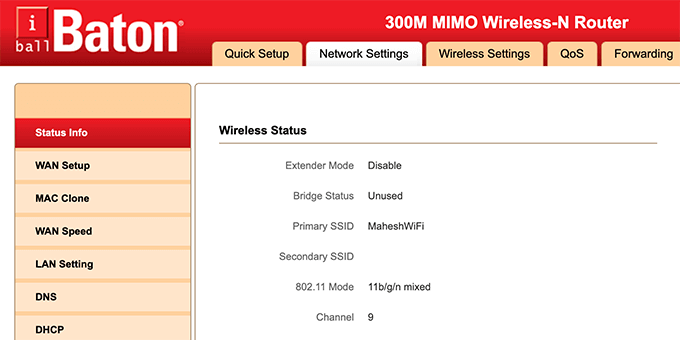
بعد ذلك ، تحتاج للتوجه إلى قائمة إعدادات الشبكة اللاسلكية وتغيير التردد. أعد توصيل أجهزتك بشبكتك ونأمل أن يؤدي ذلك إلى حل المشكلة.
منع Windows 10 من إيقاف تشغيل محول الشبكة
لتوفير الطاقة ، يعمل Windows 10 تلقائيًا يقوم بإيقاف تشغيل الأجهزة المختلفة على جهاز الكمبيوتر الخاص بك ، بما في ذلك محول الشبكة. قد يحدث خطأ "البوابة الافتراضية غير متوفرة" إذا حدث ذلك أثناء استخدام المحول.
يمكنك تعطيل خيار توفير الطاقة لمحول الشبكة الخاص بك والذي سيمنع جهاز الكمبيوتر الخاص بك من إيقاف تشغيل محول لتوفير الطاقة.
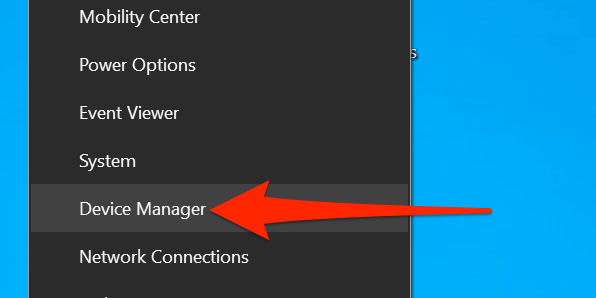
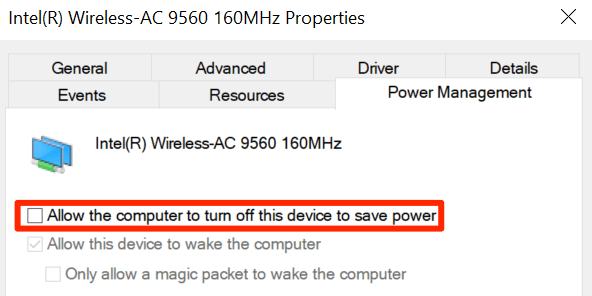
تعطيل تسجيل الدخول التلقائي على جهاز الكمبيوتر الخاص بك
تسجيل الدخول التلقائي ليس له أي علاقة بـ "البوابة الافتراضية ليست كذلك متوفر "بشكل مباشر ، ولكن أبلغ بعض المستخدمين أنه من المفيد إيقاف تشغيله باتباع الخطوات أدناه.
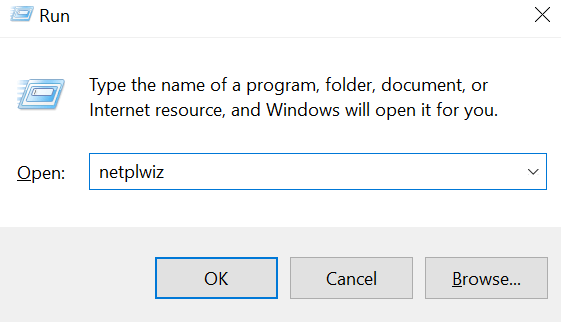
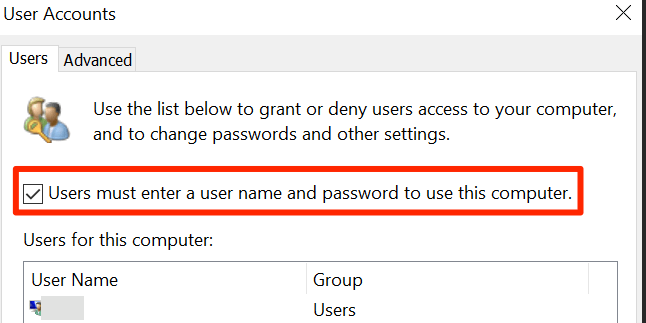
لن تفقد القدرة على تسجيل الدخول إلى جهاز الكمبيوتر الخاص بك تلقائيًا ، حيث يمكنك دائمًا إعادة تشغيل هذا الخيار.
ماذا تفعل إذا استمر خطأ "البوابة الافتراضية غير متوفرة"؟
إذا كنت لا تزال تواجه الخطأ "البوابة الافتراضية غير متاحة" ، فيمكنك 24ق>. سيؤدي هذا إلى إصلاح أي إعدادات خاطئة ويحتمل أن يحل مشكلتك.
ضع في اعتبارك أن هذا سيؤدي إلى مسح جميع إعداداتك وستحتاج إلى إعادة تكوين جهاز التوجيه الخاص بك. إذا لم يفلح ذلك أيضًا ، إعادة تعيين جهاز الكمبيوتر الخاص بك الذي يعمل بنظام Windows 10 كملاذ أخير. سيؤدي هذا إلى حذف جميع ملفاتك وإعداداتك ، ولكنه سيصلح العديد من المشكلات على جهاز الكمبيوتر الخاص بك.
أخبرنا في التعليقات إذا لم يتم حل مشكلتك وسنحاول الرد عليك.